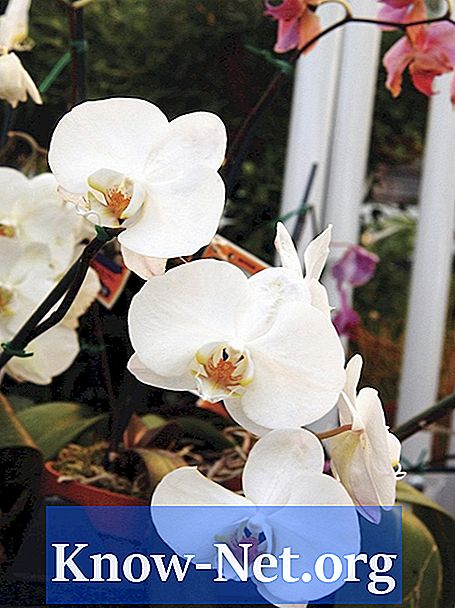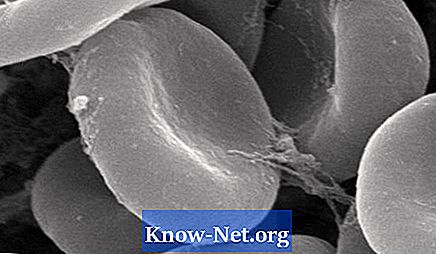Inhoud

Een domeingroepsbeleid is een reeks softwarebeperkingen die door een netwerkbeheerder worden ingesteld. De netwerkbeheerder specificeert regels over wat gebruikers wel en niet kunnen doen op de computer. Sommige van deze regels bevatten regels voor wachtwoordcomplexiteit en richtlijnen voor software-installatie, maar zijn niet beperkt tot deze regels. Domeingroepbeleid helpt ervoor te zorgen dat de netwerkbeheerder de enige persoon is die de instellingen van de computer kan wijzigen om alle bedrijfsapparatuur volgens een specifieke standaard te houden.
Stap 1
Klik op "Start", typ "regedit" in het zoekvak en druk op "Enter". Zodra het record is geopend, klikt u met de rechtermuisknop op "Computer" en selecteert u "Exporteren". Afhankelijk van hoeveel sleutels u in het register heeft, kan dit enkele minuten duren.
Stap 2
Sla de gemaakte back-up op een verwijderbaar opslagapparaat op, voor het geval u er toegang toe moet hebben. Klik op "Start", typ "regedit" in het zoekvak en druk op "Enter". Klik op de pijl naast de primaire registersleutel genaamd "HKEY_LOCAL_MACHINE" om de registersleutel uit te vouwen.
Stap 3
Navigeer naar de map "Software" en klik op de pijl ernaast om de inhoud uit te vouwen. Klik op de pijl naast de map "Beleid". Scrol omlaag naar de map "Microsoft", klik erop om deze te markeren en druk op de toets "Verwijderen" op het toetsenbord.
Stap 4
Klik op de pijl naast "HKEY_LOCAL_MACHINE" om de mappen te verbergen. Ga naar de map met de naam "HKEY_CURRENT_USER" en klik op de pijl om deze uit te vouwen. Zoek de map "Software" en klik op de pijl om deze uit te vouwen. Dubbelklik op de map "Policies", markeer de map met de naam "Microsoft" en verwijder deze.
Stap 5
Klik op de pijl naast de map "Microsoft" in de map "Software" onder "HKEY_CURRENT_USER". Klik op de pijl om de map "Windows" uit te vouwen. Dubbelklik op "CurrentVersion" om de mappen "Group Policy Objects" en "Policies" te zien. Verwijder beide mappen.
Stap 6
Sluit "Register-editor" af en start uw computer opnieuw op. Na het opnieuw opstarten is het domeingroepbeleid niet langer van kracht.